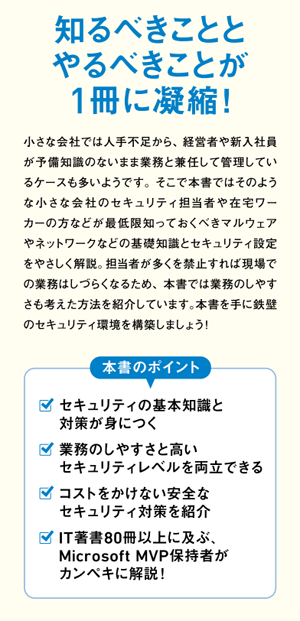PCの電源ボタンの役割を「なにもしない」などに変更する
PCには電源ボタンが備えられていますが、Windows起動後の電源ボタンの役割は任意に変更することができます。なお、タブレットPCやノートPCの場合「バッテリ駆動時」「電源に接続時」の場面それぞれで、任意の電源動作を指定することができます。
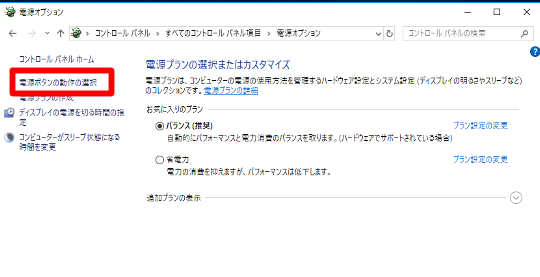
☆コントロールパネルから「電源オプション」を選択します。タスクペインから「電源ボタンの動作の選択」をタップ/クリックします。
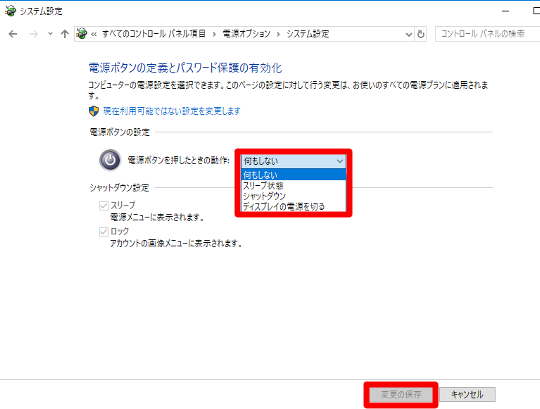
☆「電源ボタンを押した時の動作」から任意の電源動作を選択します。「変更の保存」ボタンをタップ/クリックします。
PC放置状態での勝手なスリープを抑止する
スリープ状態は省電力という意味では便利な機能ですが、再び作業を行いたい場合に復帰にはやや時間を要するほか、スリープからの復帰はシステム環境によってはうまく復帰できず、作業途中のデータを破棄してしまうことにもなりかねません。自動的にスリープ状態になることを抑止したい場合には、以下の設定を行います。
○スリープ後の再開
スリープ状態になったWindows 10 は、環境によって「ハイブリッドスリープ」が適用されます。しかし、一部のマザーボードはこのハイブリッドスリープと相性が悪く、デスクトップに復帰できないこともあります。○設定手順
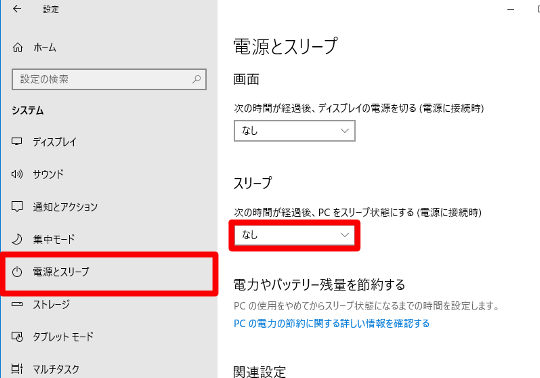
☆スタート画面から「設定」を選択します。「システム」-「電源とスリープ」を選択し、「スリープ」ドロップダウンから「なし」を選択します。
素早い電源操作のためのショートカットキー
Windows 10 ではクイックアクセスメニューからの終了方法があり、ショートカットキーでも便利に終了操作が可能です。「シャットダウン」は以下の手順で実行できます。
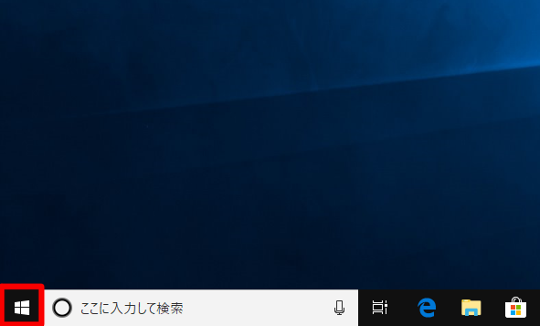
☆スタートボタンを長押しタップ/右クリックします。
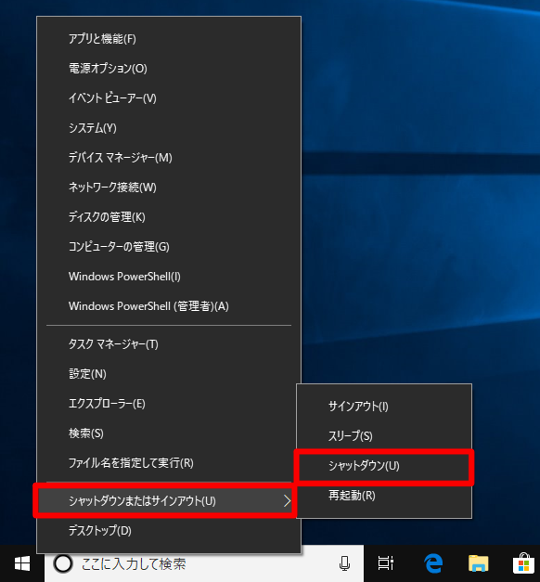
☆クイックアクセスメニューから「シャットダウンまたはサインアウト」-「シャットダウン」と選択します。ショートカットキーであれば「WIN」+「X」→「U」→「U」です。







 [早くも増刷決定!!]
[早くも増刷決定!!]




![[完全改定版]Windows 10上級リファレンス v2](https://hjsk.jp/00books/110/syouei-win10-jrv2-z.jpg)